Kaip jau turėjote pastebėti, „Google Chrome“ atidaro PDF failus savo naršyklės lange. Žemiau rasite veiksmus, skirtus atidaryti PDF failus „Adobe Reader“ sistemoje „Google Chrome“.

Atidarykite PDF failus „Adobe Reader“ „Google Chrome“
Pagal numatytuosius nustatymus tokios naršyklės kaip „Google Chrome“ ir „Microsoft Edge“ atidaro PDF failus savo naršyklės languose, o ne atidaro juos „Adobe“ ar kituose PDF skaitytuvuose.
Vartotojams, įpratusiems atidaryti PDF failus „Adobe Reader“, nepatinka idėja, kad PDF failai turėtų būti atidaryti naršyklės lange.
Taigi toliau pateikiame veiksmus, kaip „Chrome“ naršyklėje atidaryti PDF failus naudojant „Adobe Reader“.
1. Veiksmai, kaip padaryti „Chrome“ atidaryti failus PDF rinkmenoje „Adobe Reader“
Atlikite šiuos veiksmus, kad „Chrome“ naršyklė atidarytų PDF failus „Adobe Reader“.
1. Įsitikinkite, kad jūsų kompiuteryje yra įdiegta „Adobe Reader“.
2. Atidarykite „Chrome“ naršyklę savo kompiuteryje> spustelėkite 3 taškų meniu piktogramą ir išskleidžiamajame meniu spustelėkite „Nustatymai“.
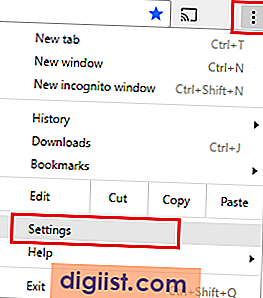
3. „ Chrome“ nustatymų ekrane slinkite žemyn iki apačios ir spustelėkite „Advanced“.

4. Toliau spustelėkite parinktį Svetainės nustatymai, esančią skyriuje „Privatumas ir saugumas“.

5. Kitame ekrane slinkite žemyn ir spustelėkite PDF dokumentus.

6. Kitame ekrane įjunkite parinktį Atsisiųsti PDF failus, užuot juos automatiškai atidarę „Chrome“.

Po to, kai atidarysite PDF failą savo kompiuteryje, jis bus atidarytas naudojant „PDF Reader“, o ne „Chrome“ naršyklėje.
2. Padarykite „Chrome“ atidaryti PDF rinkmeną „Adobe Reader“, naudodami „Adobe Reader“ nustatymus
Jei vis tiek aptinkate PDF failus, atidaromus „Chrome“ ar bet kurioje kitoje programoje, gali tekti atlikti toliau nurodytus veiksmus, kad tiesiogiai pakeistumėte „Adobe Reader“ nustatymus.
1. Savo kompiuteryje atidarykite „Adobe Reader“ programą.
2. Kai būsite „Adobe“, spustelėkite skirtuką Redaguoti viršutinėje meniu juostoje ir išskleidžiamajame meniu spustelėkite Nuostatos.

3. Nuostatų ekrane kairiojoje srityje spustelėkite „Bendra“. Dešinėje srityje slinkite žemyn iki apačios ir spustelėkite mygtuką Pasirinkti kaip numatytąjį PDF tvarkyklę.

Pastaba: gali būti paprašyta įvesti savo administratoriaus slaptažodį.
4. Kitame ekrane spustelėkite Tęsti ir vykdykite ekrane pateikiamus nurodymus, kad PDF failai būtų atidaryti „Adobe Reader“.





